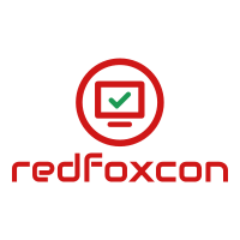Hier findet Ihr häufig gestellte Fragen und Antworten rund um das Thema Zimba Collaboration – Allgemeines, Lizensierung, Zimbra Outlook Connector, Webclient und mehr.
Allgemein
Zimbra bietet mit der Zimbra Collaboration Open Source Edition eine quelloffene kostenlose Version an und mit der Zimbra Collaboration Network Edition eine kostenpflichtige Version, die sich vorangig durch einen höheren Funktionsumfang und einem 24/7-Support unterscheidet. Wesentliche technische Mehrfunktionen sind u. a.
- MAPI-Schnittstelle
- ActiveSync
- Zimbra Drive und Zimbra Talk
- Real-time Backup and Restore
- Advanced Store Management und HSM
Die Zimbra Collaboration Suite (ZCS) oder nur Zimbra genannt ist eine E-Mail- und Groupwarelösung der Synacor Inc. Zimbra bietet neben einem kompfortablen Ajax-Webclient die gängigen Standardschnittstellen IMAP, POP, CardDAV, CalDAV, ActiveSync sowie Apple iSync, um die Lösung in E-Mail-Clients einzubinden. Weiterhin stellt Zimbra mit dem Zimbra Desktop einen eigenen Offline E-Mail-Client zur Verfügung.
Weitere Informationen findet Ihr natürlich auf der Herstellerseite.
Zimbra Collaboration kann eine Alternative zu Microsoft Exchange darstellen. Hier ein paar Key Points, die für Zimbra sprechen:
- niedrigster Total Cost of Ownership (TCO) im
- sicheres und stabiles System mit vielen Customizing-Möglichkeiten
- erweiterbar durch Zimlets, Rest API und mehr
- Zugriffe über jedes Device und über jedes Betriebssystem
- weltweif führend im Bereich Open Source E-Mail
- Scalierung bis zu 40 Millionen Anwender
- Datenschutzkonformer Betrieb
- Archivierungslösung
- Integration Unified Communications Lösungen diverser Hersteller
- weltweites Partner-Netzwerk sowie eine große Community für Unterstützungen jeglicher Art
- Open Source bietet bessere Kontrolle, Qualität, Sicherheit und Preise
Zimbra Outlook Connector (ZCO)
Grundsätzlich ist die Synchronisation mit dem Zimbra Outlook Connector sehr stabil. Falls es aber mal zu “Local Failure Notice”-Meldungen kommt und Synchronisationsprobleme auftreten, geht bitte wie folgt vor:
Wenn noch nicht geschehen, sollte das Synchronisationsintervall in Outlook auf eine Minute eingestellt werden. Wählt dazu in Outlook unter Datei – Optionen – Erweitert, Senden/Empfangen…. Im Bereich “Automatische Übermittlung alle” bitte den Wert 1 (Minute) aus und bestätigt die Änderung mit Schließen und im nächsten Fenster mit OK. Diese Änderung kann schon die Synchronisationsprobleme beheben.
Falls die Änderung des Synchronisationsintervalls nicht zum Erfolg führt bzw. ihr dauerhaft die “Local Failure Notice”-Meldung erhaltet, geht bitte wie folgt vor:
Als erstes Outlook schließen. Im Verzeichnis C:\Benutzer – Benutzername-\AppData\Local\Microsoft\Outlook\ befinden sich die Outlook-Datendateien des Postfaches. Bitte löschen Sie darin die Datendateien -profilname-.zdb und -profilname-.idm(v). – Hinweis: der Ordner AppData ist in Windows ein versteckter Ordner – siehe https://support.microsoft.com/de-de/help/14201/windows-show-hidden-files zum anzeigen des Ordners.
Danach kann Outlook wieder gestartet werden. Nach Löschung der Outlook-Datendateien wird das ganze Postfach automatisch neu synchronisiert und kann bei sehr großen Postfächern entsprechend dauern. Dabei werden zuerst die E-Mailordner synchronisiert und danach Kalender, Adressen sowie die Aufgaben.
Falls auch das nicht zum Erfolg führt, ist es notwendig, dass ganze Outlook-Profil zu löschen und neu einzurichten. Dazu geht wie folgt vor:
Als erstes wieder Outlook schließen und die Systemsteuerung öffnen.
Klickt in der Systemsteuerung oben rechts auf den Schriftzug Kategorie und wählt dann Große Symbole aus. Klickt danach auf Mail bzw. E-Mail, Profile anzeigen und wählt in der Liste das entsprechende Profil aus, welches die Probleme bereitet. Das löscht Ihr mit dem Entfernen-Button. Dabei wird man u. U. gewarnt, dass Offlinedaten entfernt werden.
Neues Profil einrichten:
Unter Systemsteuerung > Mail bzw. E-Mail > Profile anzeigen > mit “Hinzufügen” ein neues Profil angelegen. Nach Eingabe eines beliebigen Namens für das Profil wählt “Servereinstellungen oder zusätzliche Servertypen manuell konfigurieren”, bestätigen mit “Weiter” und wählt dann “Andere” sowie “Zimbra Collaboration Server” aus.
Im Konfigurationsfenster vom ZCO gebt Ihr Eure Server-Adresse und Credentials ein. Abschließend öffnet Ihr Outlook mit dem neu angelegten Profil und die Synchronisation beginnt.
Bei Probleme mit der Synchronisierung, dem Nicht-Empfang von E-Mails, Systemabstürzen oder anderen ungewöhnlichen Verhaltensweisen kann das Protokollierungstool vom ZCO zur Hilfe genommen werden, deren Log auch gerne vom Zimbra-Support genutzt wird.
Ihr findet dieses Tool entweder in Outlook unter dem Zimbra-Reiter > Protokollierung oder im Datenverzeichnis \ Programme \ Gemeinsame Dateien \ System \ MSMAPI \ 1033 \ mit der Datei ZCOLogCtl.exe.
In dem Tool selbst aktiviert Ihr als erstes die Protokollierung. Die mit der Voreinstellung Standard ausgewählten Parameter reichen i. d. R. für eine ausführliche Fehleranlyse aus. Bevor allerdings die Protokollierung beginnt, müsst Ihr allerdings Outlook neustarten.
Weitere Infos zum Outlook-Troubleshooting findet Ihr auch auf der Zimbra-Wiki-Seite https://wiki.zimbra.com/wiki/Outlook_Troubleshooting_Options
Um aus Outlook heraus von einer anderen E-Mailadresse versenden zu können, muss man sich erst von der gewünschten Versandadresse das Delegationsrecht “Senden als” geben lassen.
Meldet euch dazu mit der gewünschten Versandadresse im Webclient (ZWC) an, geht auf Einstellungen > Accounts > Deligierte und fügt das Delegationsrecht der entsprechenden E-Mailadresse hinzu. Damit ist für den Webclient bereits das Delegationsrecht eingerichtet.
In Outlook geht Ihr oben rechts auf den Zimbra-Reiter und dort auf Persönlichkeiten > Hinzufügen, um die eben eingerichtete Versandadresse hinzu zu fügen.
Nun könnt Ihr über das Von-Feld im E-Maileditorfenster die neue Absenderadresse auswählen.